Après avoir recherché et sélectionné un ticket, celui-ci est alors affiché en plein écran :
Voici la description des éléments affichés :
- Bouton d’enregistrement et menu contextuel :
- Envoi par mail
- Création d’une intervention à partir du ticket
- Accès aux fichiers liés au client
- Consultation de l’historique de création et de modification du ticket
- Information concernant l’interlocuteur (ou le demandeur)
- Information concernant le responsable du ticket au sein de votre société
- Statut du ticket
- statut « en attente » : le ticket a été créé par un utilisateur externe et n’est pas encore traité
- statut « en cours » : le ticket est en cours de traitement par un utilisateur
- statut « intervention » : le ticket a nécessité la création d’une intervention (ce statut peut se mettre automatiquement à la création d’une intervention mais peut également être sélectionné manuellement)
- statut « Clos » : le ticket est résolu
- Criticité du ticket
- « Faible »
- « Normale »
- « Haute »
- « Urgent »
- Le nombre de message instantanée échangé entre l’interlocuteur et le responsable du ticket
- Objet, type et description du ticket
- Site associé au ticket. Le site peut être sélectionné en appuyant sur le bouton « baguette magique » qui recherche le site potentiel en fonction de l’adresse email de l’interlocuteur. Il peut également être sélectionné par appui sur le bouton « flèche ».
- Commentaire interne : visible uniquement par les utilisateurs de votre société.
- Liste des messages instantanées échangés
- Bouton d’ajout d’un message instantanée


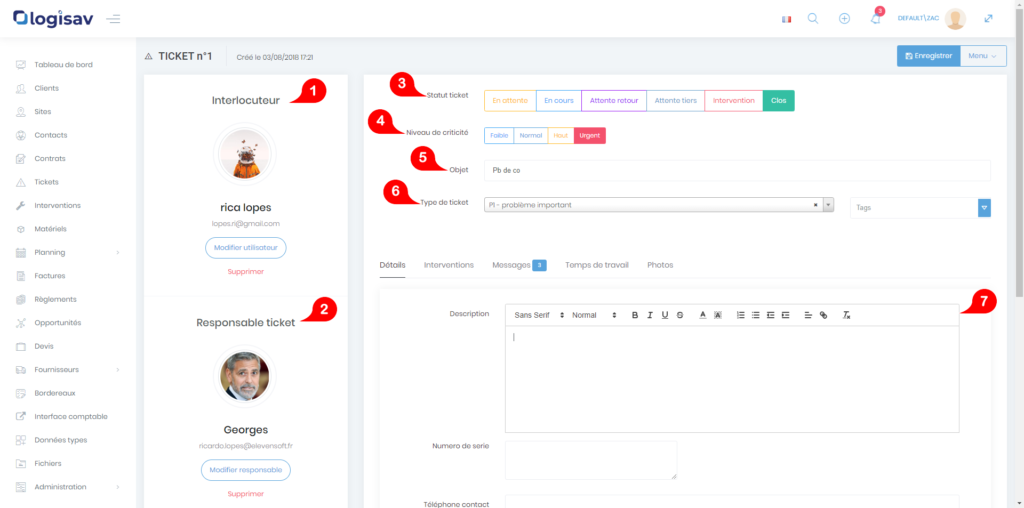
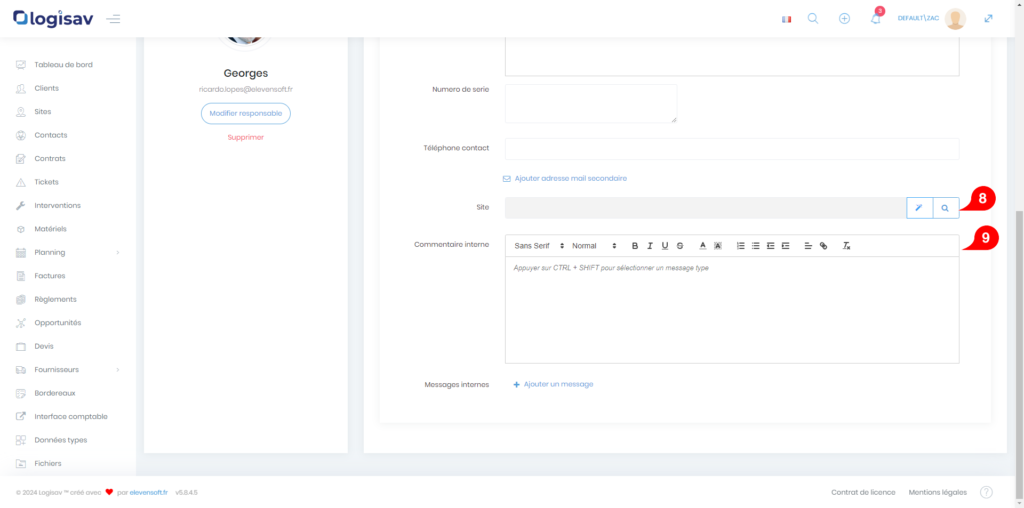
Comments are closed.